Excel Power View - 层次结构
如果您的数据模型有层次结构,您可以在 Power View 中使用它。 您还可以在 Power View 中从头开始创建新的层次结构。 在这两种情况下,您都可以在 Power View 中向上钻取和向下钻取层次结构。
在本章中,您将学习如何查看层次结构以及如何在不同的 Power View 可视化效果中向上和向下钻取层次结构。
从数据模型中查看层次结构
如果您在数据模型中有层次结构,则可以在 Power View 中将其可视化。 假设,您在数据模型中定义了层次结构 Sport-Event,如下所示。
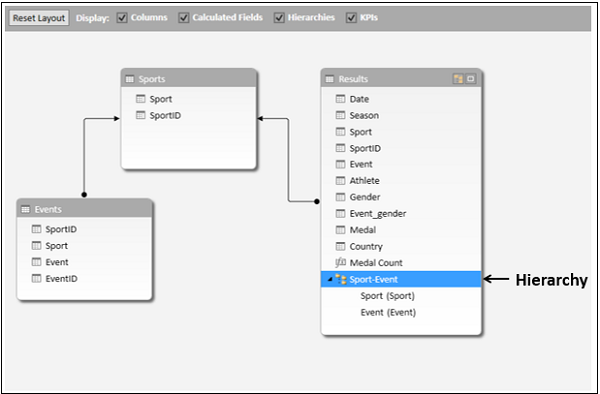
层次结构将在 Power View 字段列表中显示为一个字段,您可以将其作为任何其他字段添加到 Power View 可视化。
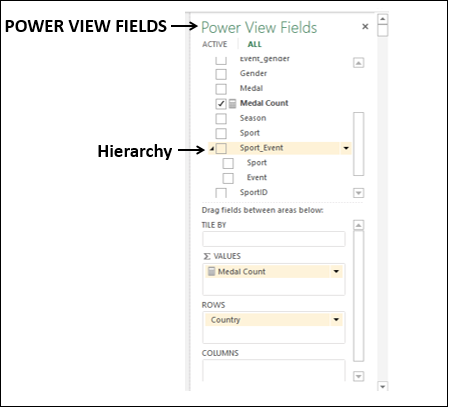
- 创建一个表,其中包含字段 – Country, Sport-Event 和 Medal Count(国家、体育赛事和奖牌数)。
- 将可视化切换为矩阵。
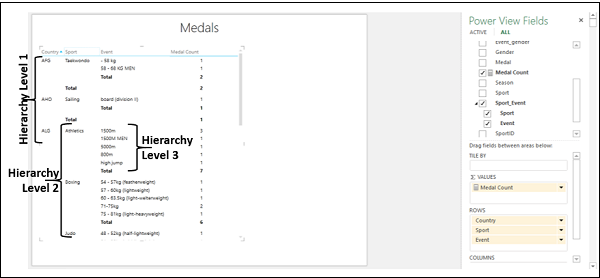
层次结构中的级别按照层次结构中字段的顺序嵌套。
在 Power View 中创建层次结构
您还可以在 Power View 中从头开始创建新的层次结构。
创建一个表,其中包含以下字段 - 国家/地区、运动、赛事、年份和奖牌数,并按此顺序排列。
将可视化切换为矩阵。
层次结构由 ROWS 区域中字段的顺序设置。 您可以在 Power View 的层次结构中以任何顺序放置字段,前提是它有意义。 您只需拖动 ROWS 区域中的字段即可更改顺序。
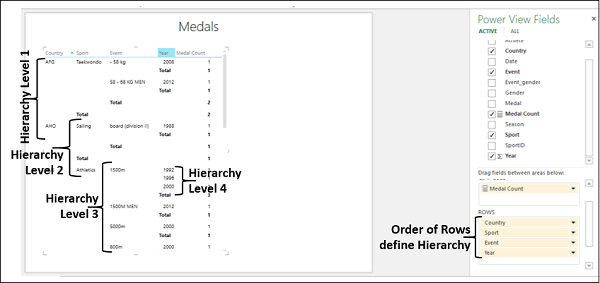
在数据模型中定义层次结构与在 Power View 中定义层次结构的区别如下 −
如果您在数据模型中定义层次结构,它会作为一个字段添加到 Power View 字段列表中,您只需添加该字段即可将其包含在 Power View 的任何可视化中。
另一方面,如果您在 Power View 中定义层次结构,则它仅限于您在其中按层次结构顺序放置字段的可视化效果。 它需要在 Power View 中的每个可视化中重新创建。
在矩阵中向上钻取和向下钻取层次结构
在 Power View(来自数据模型或 Power View)中拥有层次结构后,您可以在矩阵、条形图、柱形图和饼图可视化中向上和向下钻取。 在本节中,您将了解如何在矩阵可视化中向上钻取和向下钻取层次结构。 在后续部分中,您将了解如何在其他提到的可视化中执行相同的操作。
在矩阵中,一次只能显示一个级别。 您可以向下钻取详细信息并向上钻取摘要汇总。
点击矩阵。
单击功能区上的设计选项卡。
单击选项组中的显示级别。

从下拉列表中选择行 - 启用一次向下钻取一个级别。
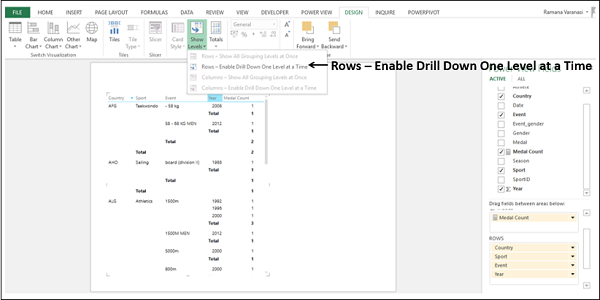
矩阵折叠以仅显示级别 1 数据。 您还可以在级别 1 数据值的右侧找到一个箭头,指示向下钻取。
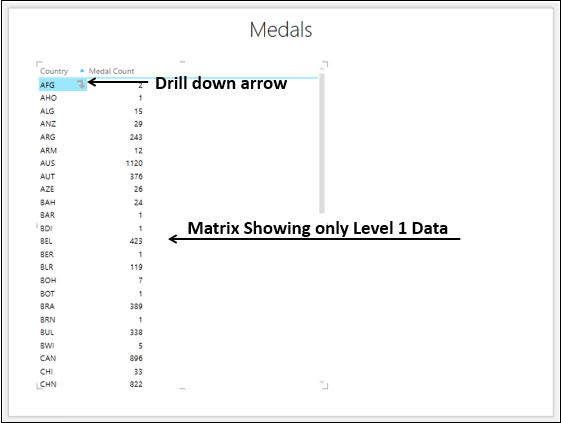
单击向下钻取箭头进行向下钻取。 或者,您可以双击数据值以向下钻取。 该特定数据值向下钻取一个级别。
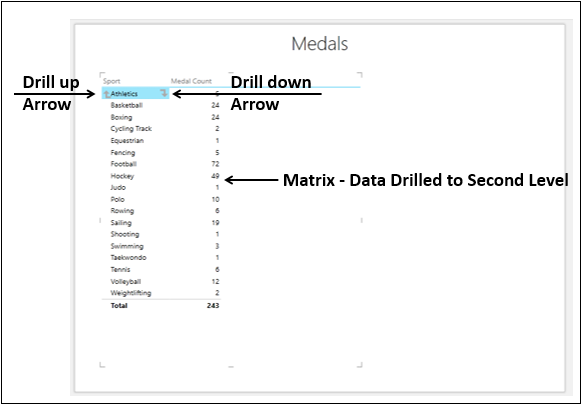
对于数据值,左侧有一个箭头表示向上钻取,右侧有一个箭头表示向下钻取。
您可以双击级别中的一个数据值以展开以显示层次结构中下一级别中该数据值下的数据值。 您可以单击向上钻取箭头以折叠到数据值。
条形图中的层次结构
在本节中,您将了解如何在堆叠条形图可视化中向上钻取和钻取层次结构。
创建一个表格,其中包含国家、体育赛事和奖牌数。 Sport-Event 是一个层次结构,其中包含在数据模型中定义的 Sport 和 Event 字段。
将可视化切换到堆积条形图。
确保 Country、Sport、Event 在 AXIS 区域。
将字段奖牌数添加到图例区。
将显示堆积条形图。
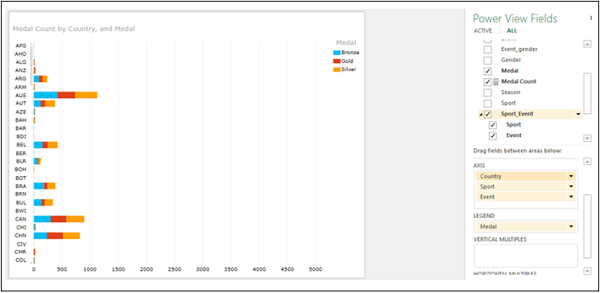
显示的数据是按国家/地区和奖牌分类的奖牌数。
双击一个条,比如 CAN。 堆叠条形图将向下钻取一个级别。
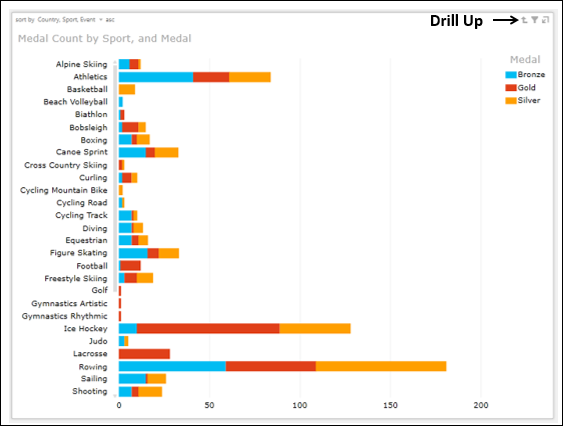
显示的数据是按运动和奖牌分类的奖牌数(这是针对国家/地区 - CAN)。 一个小的向上箭头,表示向上钻取出现在图表的右上角,与过滤器和弹出窗口相邻。
现在,您可以向上钻取到国家级别或向下钻取到事件级别。
双击条形图 - 花样滑冰。 堆叠条形图将向下钻取一个级别。
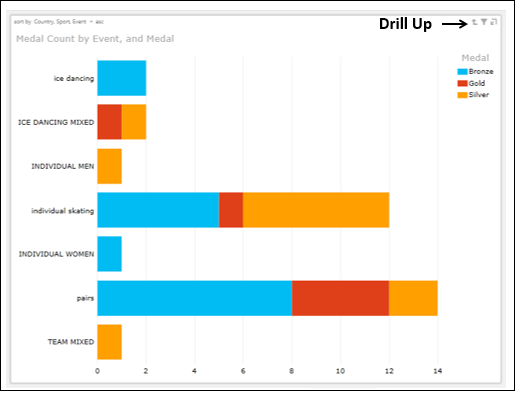
显示的数据是按项目和奖牌分类的奖牌数(这是针对国家 – CAN 和运动 – 花样滑冰)。 一个小的向上箭头,表示向上钻取出现在图表的右上角,与过滤器和弹出窗口相邻。
现在,您可以向上钻取到运动级别(您可以一次向上钻取一个级别)。
单击向上钻取 箭头。 显示的数据将是按运动分类的奖牌数和奖牌(对于国家/地区 - CAN)。
单击向上钻取 箭头。 堆叠条形图将钻取到国家级别。
柱形图中的层次结构
在本节中,您将了解如何在堆积柱形图可视化中向上钻取和钻取层次结构。
创建一个包含字段的表——国家、体育赛事和奖牌数。 Sport-Event 是一个层次结构,其中包含在数据模型中定义的 Sport 和 Event 字段。
将可视化切换到堆积柱形图。
确保 Country、Sport、Event 在 AXIS 区域。
将字段 Medal 添加到LEGEND区域。
将显示堆积柱形图。
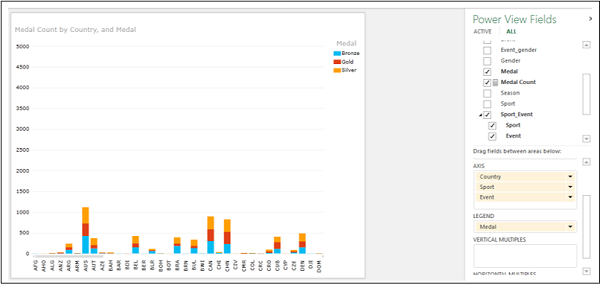
显示的数据是按国家和奖牌分类的奖牌数。
双击列,例如 CHN。 堆积柱形图将向下钻取一个级别。
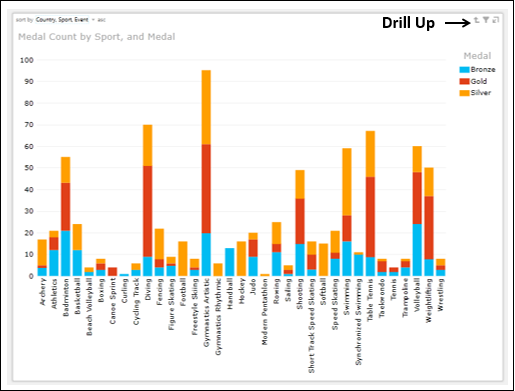
显示的数据是按运动和奖牌分类的奖牌数(这是针对国家/地区 - CHN)。 一个向上的小箭头,表示向上钻取出现在图表的右上角,与过滤器和弹出窗口相邻。
现在,您可以向上钻取到国家级别或向下钻取到事件级别。
双击列 – 击剑。 堆积柱形图将向下钻取一个级别。
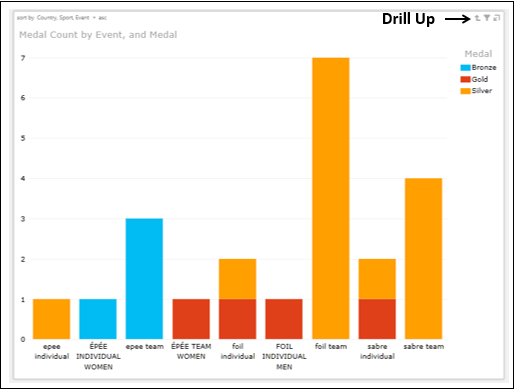
显示的数据是按项目和奖牌分类的奖牌数(这是针对国家 – CHN 和运动 – 击剑)。 一个向上的小箭头,表示向上钻取出现在图表的右上角,与过滤器和弹出窗口相邻。
现在,您可以向上钻取到运动级别(您可以一次向上钻取一个级别)。
单击向上钻取箭头。 显示的数据将是按运动分类的奖牌数和奖牌(对于国家/地区 - CHN)。
单击向上钻取箭头。 堆积柱形图将钻取到国家级别。
饼图中的层次结构
在本节中,您将了解如何在饼图可视化中向上钻取和向下钻取层次结构。
创建一个包含字段的表 - 体育赛事和奖牌数。 Sport-Event 是一个层次结构,其中包含在数据模型中定义的 Sport 和 Event 字段。
将可视化切换到饼图。
确保 Sport、Event 在 COLOR 区域中,而 Medal Count 在 SIZE 区域中。
将显示一个饼图。 但是由于Sports的数量很多,饼图不可能显示所有的Sports。
过滤 VIEW,以便仅显示运动 - 体操韵律、现代五项和跳台滑雪。
您需要过滤视图而不是饼图,因为当您向上钻取或向下钻取时,需要进行适当的过滤。
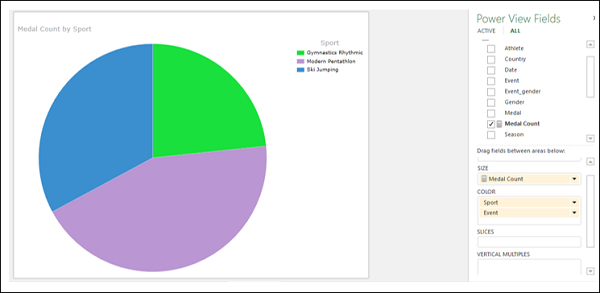
显示的数据是运动奖牌数,图例显示运动值。
双击饼图,说跳台滑雪。 饼图将向下钻取一个级别。
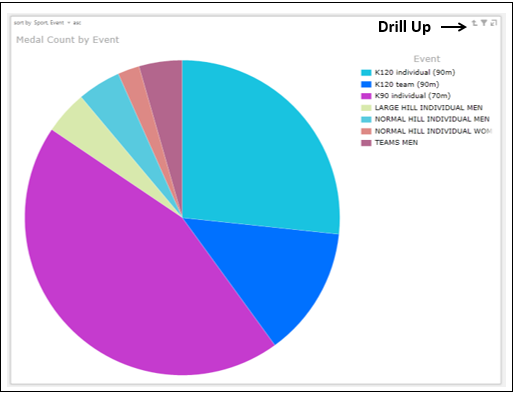
您将观察到以下内容 −
显示的数据是按项目分类的奖牌数(这是针对运动项目——跳台滑雪)。
Legend shows Events(针对运动项目——跳台滑雪)。
饼图切片代表事件。
一个向上的小箭头,表示向上钻取出现在图表的右上角,与过滤器和弹出窗口相邻。
现在,您可以深入到运动级别。
单击向上钻取 箭头。 饼图将钻取到运动级别。
使用柱形图过滤饼图中的层次结构
您可以在 Power View 中组合饼图聊天和柱形图以可视化层次结构、向上钻取和向下钻取。
- 点击饼图。
- 将性别添加到 SLICES 区域。
- 在饼图外部单击。
- 创建一个包含字段 - 国家和事件的表。
- 单击"字段"区域中的"字段事件"。
- 在下拉菜单中点击计数(不同)。
- 使用国家/地区字段过滤视图以仅显示 5 个国家/地区。
- 将可视化切换到堆积柱形图。
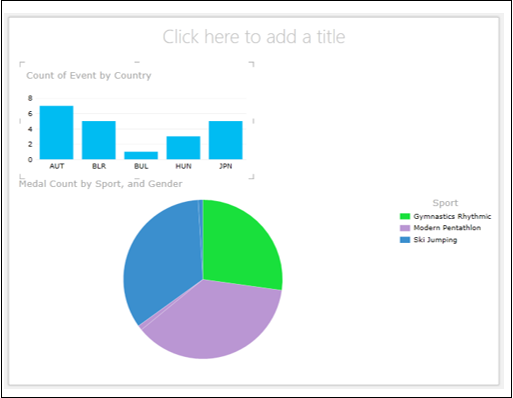
单击柱形图中的一列,例如 BLR。
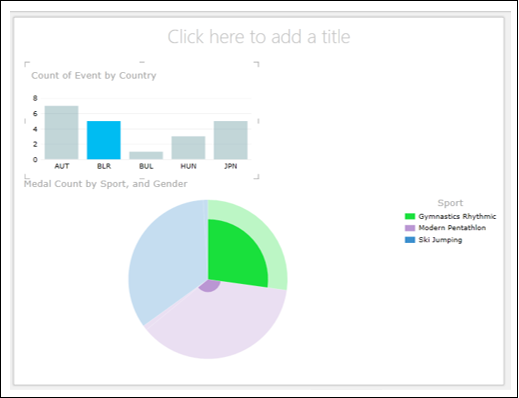
单击另一个列,例如 JPN。
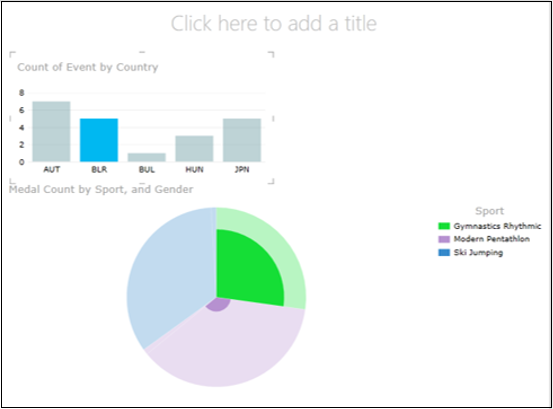
双击突出显示的饼图切片。

您已经在上面给出的可视化中看到了以下内容 −
- 如何按柱形图过滤数据。
- 如何使用过滤后的数据显示层次饼图。
- 饼图在向下钻取后的显示方式,其中过滤器仍然存在。


